آموزش فعال کردن قابلیت لایو فوتو (Live Photo) آیفون

اپل در آیفون 6 اس قابلیت لایو فوتو (Live Photo) را ارائه کرد و هم اکنون آیفونهای جدیدتر این شرکت هم از این ویژگی بهرهمند هستند. در این مقاله قصد داریم که به آموزش نحوه فعال کردن قابلیت لایو فوتو (Live Photo) آیفون بپردازیم. بنابراین با موبایل کمک همراه باشید.
مقدمهای در رابطه با قابلیت لایو فوتو (Live Photo) آیفون
قابلیت لایو فوتو (Live Photo) یکی از ویژگیهای جدید ارائه شده در اپلیکیشن دوربین آیفونهای اپل است. این قابلیت برای اولین بار در آیفون 6 اس اپل ارائه شد و نسخههای جدیدتر سری محصولات آیفون نظیر آیفون SE و آیفون 7 هم از آن پشتیبانی میکنند. با فعال بودن قابلیت لای فوتو (Live Photo)، هنگامی که به ضبط یک عکس میپردازید، 1.5 ثانیه قبل از عکس اصلی شاتر و 1.5 ثانیه بعد از آن توسط دوربین ذخیره شده و نهایتا یک کلیپ ویدیویی 3 ثانیهای کم حجم ارائه میشود. بنابراین قابلیت لایو فوتو (Live Photo) منجر به ضبط کلیپهای 3 ثانیهای و بسیار جالب توجهی میشود.
بیشتر بخوانید: تعمیر موبایل
قابلیت لایو فوتو (Live Photo) به صورت پیش فرض در آیفونهای اپل فعال است. اگر بدون آگاهی از فعال بودن این قابلیت در آیفون خود به ضبط تصویر پرداختید و قصد داشتید که کلیپهای کوتاه ضبط شده را به عکس ثابت تبدیل کنید، نگران نباشید. امکان تبدیل کلیپ لایو فوتو به عکس وجود دارد. به منظور کسب اطلاعات دقیقتر در رابطه با این موضوع، میتوانید مقاله “آموزش تبدیل کلیپ لایو فوتو آیفون به عکس (Live Photo)” را مطالعه کنید.
غیر فعال کردن یا فعال کردن قابلیت لایو فوتو (Live Photo) آیفون به هیچ عنوان امر پیچیدهای نیست. در این مقاله قصد داریم که در رابطه با این موضوع صحبت کنیم و نحوه فعال و غیر فعال کردن قابلیت لایو فوتو (Live Photo) آیفونهای اپل را به شما عزیزان آموزش دهیم. چنانچه در رابطه با هر یک از مراحل و بخشهای شرح داده شده نیاز به توضیحات بیشتری داشتید، میتوانید از طریق شمارههای موجود با کارشناسان موبایل کمک تماس حاصل کنید و از آنها راهنمایی دقیقتری بخواهید. با موبایل کمک همراه باشید.
آموزش فعال کردن قابلیت لایو فوتو (Live Photo) آیفون
همانطور که پیش از این هم اشاره داشتیم، غیر فعال کردن یا فعال کردن قابلیت لایو فوتو (Live Photo) آیفون امر چندان پیچیدهای نیست. برای انجام هر دو عمل یک روند مشابه طی میشود. اگر قصد دارید که قابلیت لایو فوتو (Live Photo) آیفون خود را فعال یا غیر فعال کنید، کافیست که مراحل زیر را طی نمایید:
- برنامه یا اپلیکیشن دوربین آیفون خود را اجرا کنید.
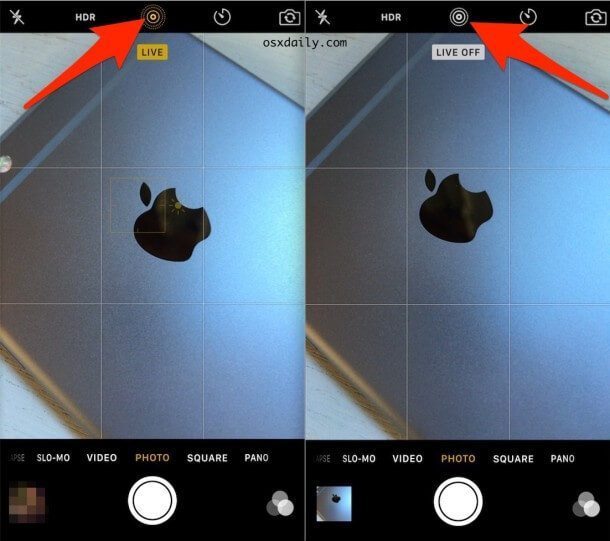
- در بخش فوقانی اپلیکیشن دوربین شما یک آیکون دایرهای شکل با شعاعهای متفاوت وجود دارد. این آیکون مربوط به قابلیت لایو فوتو (Live Photo) آیفون میشود. اگر رنگ این آیکون زرد باشد، قابلیت لایو فوتو (Live Photo) آیفون شما فعال است و عبارت LIVE در بخش فوقانی صفحه ظاهر میشود. اگر قابلیت لایو فوتو (Live Photo) آیفون غیر فعال باشد، آیکون مورد نظر سفید رنگ خواهد بود.
بیشتر بخوانید: تعمیرات آیفون
همانطور که مشاهده کردید با طی کردن مراحل بسیار ساده فوق میتوانید نسبت به فعال یا غیر فعال کردن قابلیت لایو فوتو (Live Photo) آیفون خود اقدام کنید. دقت داشته باشید که فعال و غیر فعال کردن این قابلیت در اپلیکیشن دوربین آیفون تنها بر روی عکسهایی تاثیرگذار خواهد بود که در ادامه توسط دوربین دستگاه ذخیره میکنید. بنابراین فعال کردن یا غیر فعال کردن قابلیت لایو فوتو (Live Photo) آیفون در اپلیکیشن دوربین آن هیچ تاثیری بر روی عکسهایی که پیش از این در حافظه داخلی دستگاه ذخیره شدهاند ندارد.
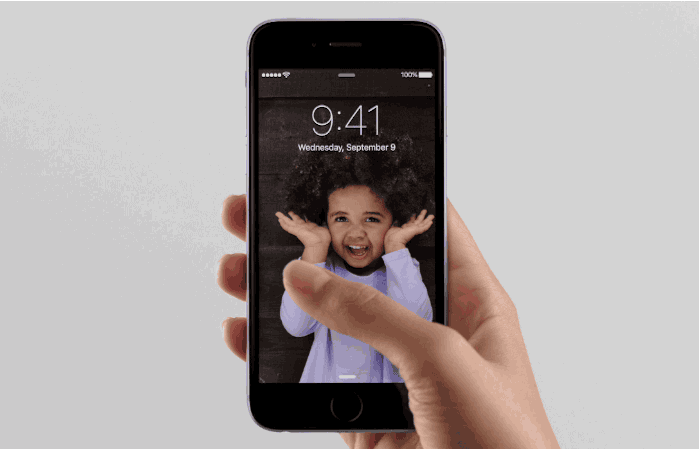
بیشتر بخوانید: تعمیر موبایل سامسونگ
جمعبندی
همانگونه که مشاهده کردید در این مقاله به آموزش نحوه فعال کردن قابلیت لایو فوتو (Live Photo) آیفون پرداختیم. غیر فعال کردن این قابلیت هم با طی کردن مراحل مشاهده قابل انجام است. چنانچه در رابطه با هر یک از مراحل و بخشهای شرح داده شده نیاز به توضیحات بیشتری داشتید، میتوانید از طریق شمارههای موجود با کارشناسان موبایل کمک تماس حاصل کنید و از آنها راهنمایی دقیقتری بخواهید.
بیشتر بخوانید:























سلام خسته نباشید
من تصویر زمینه متحرک رو با برنامه درست کردم لایو فتو هم برای من داره اما وقتی روی صفحه زمینه موبایل میاد هرکاری میکنم حرکت نمیکنه
لطفا بگید باید چیکار کنم
سلام خسته نباشید
من تصویر زمینه متحرک رو با برنامه درست کردم لایو فتو هم برای من داره اما وقتی روی صفحه زمینه موبایل میاد هرکاری میکنم حرکت نمیکنه
لطفا بگید باید چیکار کنم
برا من اصلا این گزینه رو نداره باید چیکار کنم ممنون
صدای عکسای لایو م یهو قطع شده ،، عکس لایو و روش وامیسی نشون میده اما صدا نداره
مث اینکه صدای گوشی قطع باشه
اونجوری
براے من این گزینہ فعال نیست کلا! ندارھ ھمچو آیکون گردالے رو :((
سلام ممنون به خاطر راهنمایتون ولی ایکون که باید بزنی برای تصویری لایو نمیاد برا من گوشیم۶splus احتمال داره به خاطر اینکه اپل ای دی مچ نکردم باشه